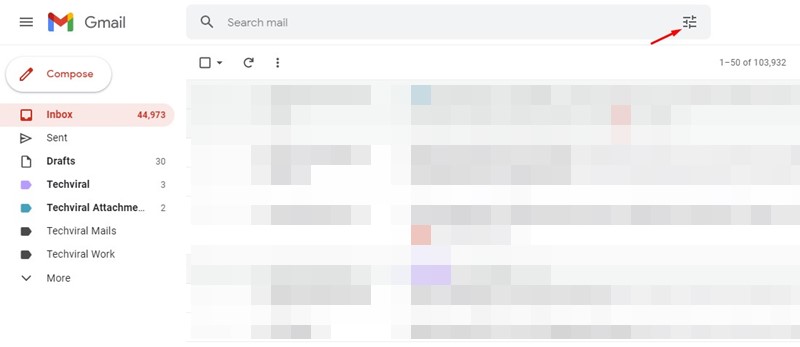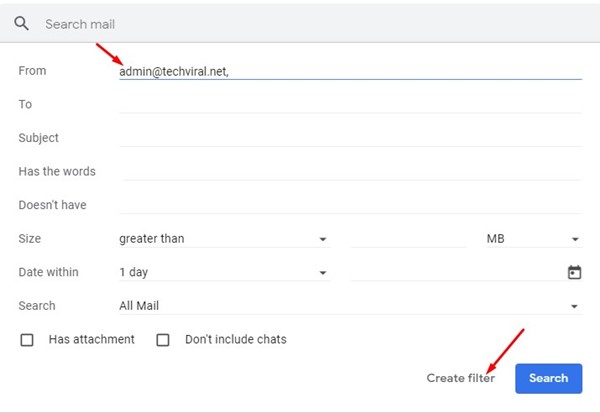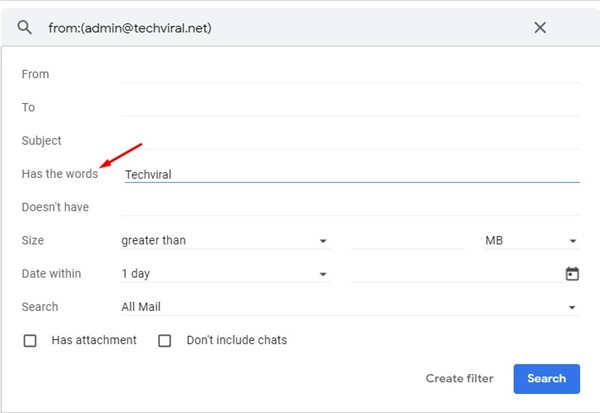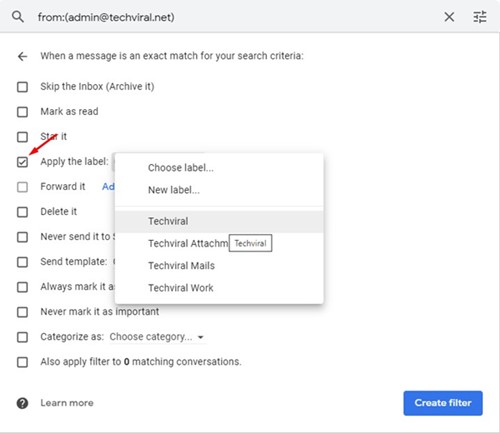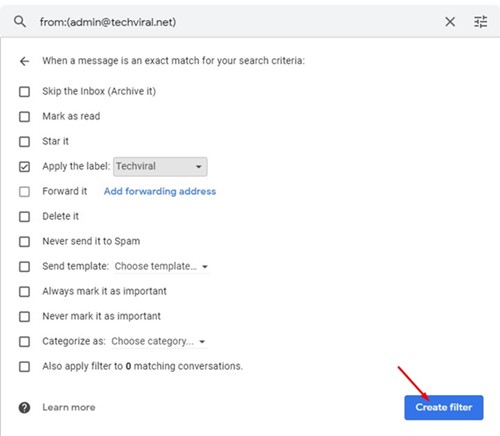Несмотря на то, что в настоящее время у нас есть сотни почтовых служб, нет ничего более многофункционального, чем Gmail. Gmail – самая популярная служба электронной почты в мире, и ею пользуются почти все.
Gmail – это бесплатная служба электронной почты, позволяющая отправлять деловые и личные электронные письма и управлять ими. Если вы используете Gmail для удовлетворения всех своих потребностей в электронной почте, возможно, вы знаете, что эта служба электронной почты предлагает вам множество полезных функций управления электронной почтой, таких как создание ярлыков, цветовая кодировка писем и многое другое.
Одной из менее обсуждаемых функций управления электронной почтой в Gmail является автоматическая маркировка входящих писем. Да, Gmail может автоматически помечать и сортировать ваши электронные письма в другой папке, но сначала вам необходимо создать метку (папку) в Gmail.
Содержание
Шаги по автоматической маркировке новых писем в Gmail
Итак, если вы ищете способы управления входящими электронными письмами в Gmail, вам может быть полезно это руководство. Ниже мы поделились пошаговым руководством по автоматической маркировке входящих писем в Gmail.
Настройка ярлыков в электронной почте
Если вы хотите, чтобы Gmail автоматически помечал ваши входящие электронные письма, вам необходимо сначала создать ярлыки в Gmail.
Мы уже поделились подробным руководством по создание ярлыков в Gmail по организации вашей электронной почты. Более того, вы даже можете использовать этикетки с цветовым кодом в Gmail, чтобы ваша электронная почта выделялась.
Создание фильтра электронной почты
После настройки ярлыков в Gmail вам необходимо создать фильтр электронной почты, который будет фильтровать все соответствующие электронные письма в ярлыке. Вот как можно создать фильтр электронной почты и маркировать входящие письма.
1. Сначала откройте свой любимый веб-браузер и Gmail.com.
2. Нажмите на значок Показать дополнительные параметры в верхней части панели поиска в почте.
3. Теперь вы увидите такое раскрывающееся меню. Здесь вам нужно создать фильтр электронной почты.
4. Если вы хотите пересылать все электронные письма от определенного отправителя метке, введите адрес электронной почты в поле «От». После этого нажмите кнопку Создать фильтр.
5. Если вы хотите переместить электронные письма с определенным словом или темой, заполните поля «Содержит слово» и «Тема» (поле «От:» не является обязательным). Таким образом, Gmail будет автоматически пересылать все электронные письма, содержащие определенное слово или тему, с меткой.
6. Во всплывающем окне «Создать фильтр» выберите «Применить метку» и выберите метку в раскрывающемся меню рядом с ней.
7. После этого нажмите кнопку Создать фильтр.
Вот и все! Теперь, когда вы получаете электронное письмо с этого адреса или встречаете указанное слово, Gmail автоматически пометит его для вас.
Итак, это все о том, как автоматически маркировать электронные письма в Gmail. Помимо маркировки электронных писем, Gmail предлагает вам множество других полезных функций, таких как архивирование электронных писем, отправка голосовых сообщений в Gmail и многое другое. Если вам нужна дополнительная помощь, сообщите нам об этом в комментариях ниже.